在日常生活中,我们经常需要连接WiFi来上网,但有时候输入WiFi密码时却会遇到错误的情况。这种问题不仅让我们无法享受网络的便利,还会导致我们的工作和...
2025-08-09 201 电脑
在使用电脑连接新WiFi时,有时候会遇到密码错误的情况,导致无法成功连接网络。这个问题可能是由于输入错误的密码或其他网络设置问题引起的。本文将提供一些解决方法,帮助您解决电脑连接新WiFi密码错误的问题。

1.检查密码输入:确保您输入的WiFi密码是准确无误的。
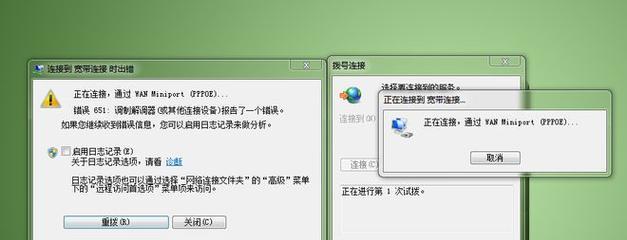
-首先检查您输入的密码是否正确。
-确认键盘大写锁定是否开启,以免导致输入错误。
-可尝试使用其他设备连接同一WiFi,确认密码是否有效。
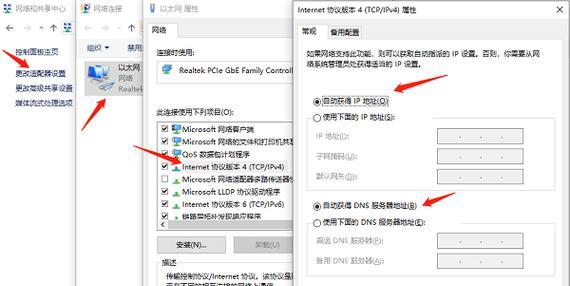
2.重启电脑和路由器:通过重新启动设备来解决临时网络问题。
-关闭电脑和路由器,并等待几分钟。
-重新启动路由器,让其完全启动后再启动电脑。
-检查是否能够成功连接新WiFi。
3.更新无线网卡驱动程序:确保您的无线网卡驱动程序是最新版本。
-打开设备管理器,找到无线网卡。
-右键单击无线网卡,选择“更新驱动程序”。
-如果有可用的更新,请按照提示进行安装。
4.确认WiFi密码设置:检查您的WiFi密码设置是否符合要求。
-确认WiFi密码的长度和字符要求。
-如果您的WiFi路由器支持,尝试更改WiFi密码设置为简单的密码进行连接测试。
-如果成功连接,说明密码设置可能存在问题。
5.执行网络故障排除:使用Windows自带的网络故障排除工具解决问题。
-打开“设置”菜单,选择“网络和Internet”。
-在“状态”选项卡下,点击“网络故障排除”。
-根据提示进行操作,并等待工具完成修复。
6.重置网络设置:尝试重置电脑的网络设置以解决问题。
-打开“设置”菜单,选择“网络和Internet”。
-在“状态”选项卡下,滚动至底部并选择“网络重置”。
-点击“重置网络”按钮,然后确认重置。
7.禁用并重新启用无线网卡:通过禁用并重新启用无线网卡来重新建立连接。
-打开设备管理器,找到无线网卡。
-右键单击无线网卡,选择“禁用设备”。
-再次右键单击无线网卡,选择“启用设备”。
8.检查安全软件设置:确保您的防火墙或安全软件不会阻止连接。
-检查防火墙设置,允许电脑连接新WiFi。
-临时禁用安全软件,并尝试连接WiFi。
-如果成功连接,说明安全软件可能阻止了连接。
9.联系网络服务提供商:如果上述方法无法解决问题,可能是网络服务提供商的设置问题。
-联系网络服务提供商,咨询他们对新WiFi的设置要求。
-如果需要,请求他们帮助检查并重新配置您的网络连接。
10.检查硬件故障:排除可能的硬件故障引起的问题。
-检查无线路由器的工作状态,确保它正常工作。
-尝试使用其他设备连接同一WiFi,检查是否存在硬件问题。
-如果其他设备可以连接成功,可能是电脑的无线网卡出现故障。
11.更换无线网卡:如果经过排除确认是电脑无线网卡故障,考虑更换新的无线网卡。
-购买兼容的无线网卡,并按照说明进行更换。
-安装新的无线网卡驱动程序,并重新连接新WiFi。
-测试新无线网卡是否能够成功连接。
12.重置路由器:尝试通过重置路由器解决问题。
-找到路由器背面的重置按钮,按住几秒钟直至指示灯闪烁。
-路由器将会被恢复到出厂设置,之后重新配置路由器并连接电脑。
13.更换WiFi网络:如果以上方法都无法解决问题,可以尝试连接其他WiFi网络。
-在范围内查找其他可用的WiFi网络。
-输入正确的密码并尝试连接其他WiFi。
-如果可以成功连接其他WiFi,可能是新WiFi设置问题。
14.重装操作系统:如果所有方法都无效,最后的选择是重新安装操作系统。
-备份您的重要文件和数据。
-使用操作系统安装盘或USB启动盘重新安装系统。
-完成操作系统安装后重新配置网络连接。
15.寻求专业帮助:如果您仍然无法解决问题,不妨寻求专业帮助。
-咨询电脑维修专家或网络技术支持人员。
-他们可以帮助诊断和解决更复杂的网络连接问题。
当电脑无法连接新WiFi且提示密码错误时,我们可以采取一系列的解决方法。从检查密码输入到网络设置调整,再到硬件故障排查,逐步进行排查和解决。如果所有方法都不奏效,可以寻求专业帮助。通过正确的步骤和方法,相信您能够成功解决电脑连接新WiFi密码错误的问题。
标签: 电脑
相关文章

在日常生活中,我们经常需要连接WiFi来上网,但有时候输入WiFi密码时却会遇到错误的情况。这种问题不仅让我们无法享受网络的便利,还会导致我们的工作和...
2025-08-09 201 电脑
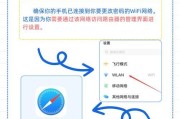
在日常使用电脑时,我们经常遇到无法连接WiFi的问题,其中最常见的原因是输入的密码错误。本文将介绍密码错误的解决方法,并提供一些有关网络安全的知识,以...
2025-08-07 179 电脑
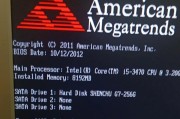
在使用电脑上网的过程中,我们有时会遇到网络总代理错误的问题,导致无法正常访问互联网。本文将深入分析这一问题的原因,并提供解决方法,帮助读者迅速解决电脑...
2025-08-07 205 电脑
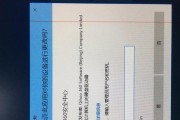
随着互联网的普及和日常生活的数字化,人们在使用电脑时经常需要输入各种账号和密码。然而,由于人们记忆力有限或者疏忽,密码错误成为了常见的问题之一。作为一...
2025-08-05 185 电脑

当我们打开电脑时,有时会遇到CMOS错误的报告,这可能导致电脑无法正常启动。本文将介绍如何快速定位和修复常见的CMOS错误问题,以帮助读者解决电脑启动...
2025-08-03 180 电脑
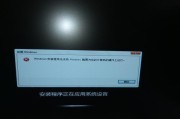
在日常使用电脑上网的过程中,有时会遇到电脑显示IP错误而无法连接网络的问题。这种情况下,我们需要找到问题的根源,并采取相应的措施进行修复。本文将介绍解...
2025-08-01 160 电脑
最新评论